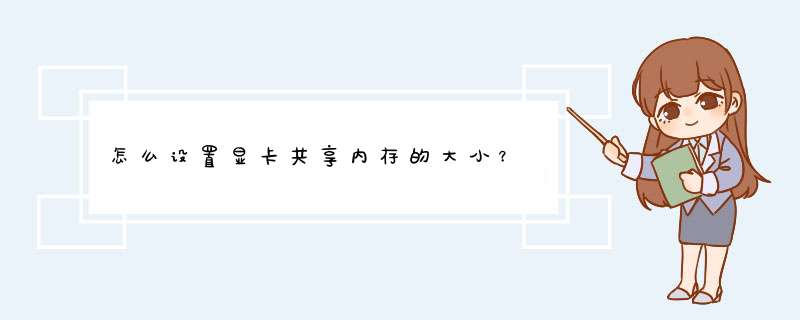
集成显卡(英特尔的核显、AMD的APU)的共享显存在主板BIOS里修改,现在以微星B250为例。设置独显共享内存大小方法如下:
1、重新启动电脑,持续按键盘上的Del或delete键进入主板的BIOS,如下图所示;
2、进入主板的BIOS后,用鼠标左键点击上层高级模式,切换到BIOS设置的高级模式,如下图所示;
3、切换到高级模式,单击界面左侧的设置,然后单击高级,如下图所示;
4、单击设置页上的“内建显示配置”,如下图所示;
5、单击BIOS页面上的集显共享内存,如下图所示;
6、可以看到共享内存的显示内存容量可以是32MB~1024m,可以选择自己需要的设置,如下图所示;
7、修改后,按键盘上的F10保存修改后的BIOS设置并退出,如下图所示。
8、自动重新启动并进入windows桌面后,显卡的共享内存就修改完成了。
问题描述:如下图,是win10系统设备管理器中的显示适配器,很显然,我的笔记本电脑拥有双显卡,一个集成的,一个独显。那么,怎么在看高清视频和大型3D游戏的时候设置自动切换到高性能独显呢?首先,点击win10桌面任务栏右下角的一个小倒三角标志。在独立显卡标识上右击——显卡属性。如下两图。
然后在独立显卡控制面板,点击游戏——3D应用程序设置。
点击添加。
然后找到你的游戏所在位置,也就是安装目录,找到运行游戏的exe文件,选中,单击打开。如图,我选中了COD6(注:使命召唤6)的运行程序。
然后显示添加成功!点击确定完成设置。这样在运行该大型游戏时候系统会自动切换到独显运行,保证游戏fps流畅性。开机的时候按DEL进入BIOS,集显调节位置在 Chipset - North Bridge子项里面。
IGD Memory项就是设置显存大小的。
根据自己的需要,调整显存大小就可以了。
保存退出后正常进入系统,会发现后边的可用容量已经改变。N卡设置方法: 一、在电脑桌面空白位置,点击鼠标右键,然后选择NVIDIA控制面板,如下图所示。 二、在打开的NVIDIA控制面板中,在左侧的3D设置中,点击管理3D设置,然后在右侧的全局设置中,将首选图形处理器下方的选项,更改为高性能NVIDIA处理器,完成后,记得再点击底部的保存即可,如下图所示。 这样设置,就可以将双显卡电脑,切换到默认为独立显卡高性能环境下运行了。 A卡设置方法: 一、同样是在电脑桌面空白位置,点击鼠标右键,在d出的选项中,点击配置可交换显示卡,如下图所示。 二、然后在d出的AMD可切换显示卡设置中,可以将需要设置为独立显卡运行的应用程序添加进来,然后选择高性能即可,完成后点击底部的保存就可以了。
欢迎分享,转载请注明来源:内存溢出

 微信扫一扫
微信扫一扫
 支付宝扫一扫
支付宝扫一扫
评论列表(0条)